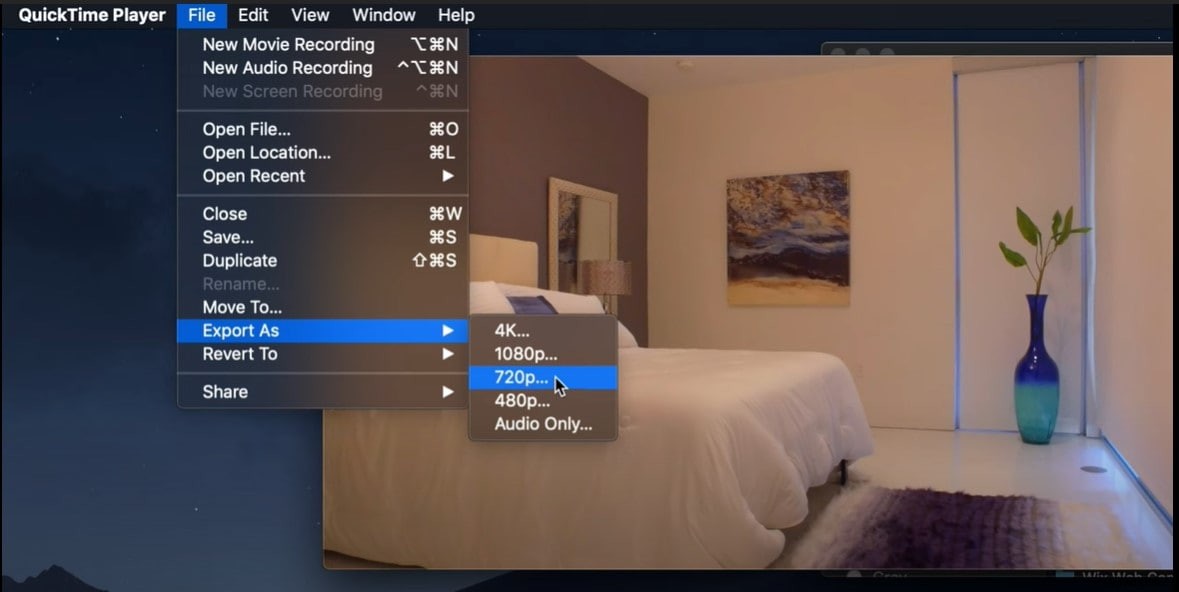場合によっては、ビデオの画面サイズが大きすぎてYouTubeやFacebookにアップロードできない場合や、小さなビデオを拡大して大きなモニターをいっぱいにする必要がある場合があります。そのため、サイズを変更して画面の解像度を変更する必要がある場合があります。
Macの最新のオペレーティングシステムOSX10.9 Mavericksでビデオのサイズを変更するには、ビデオの画面サイズとフォーマットを変更するか、ビデオをトリミングします。どのような選択をしても、Filmora for Mac(元々はWondershare Video Editor for Mac)をインストールできます。このマーベリックス用のビデオリサイザーを使用すると、ビデオ設定を自分で視覚的にカスタマイズできます。また、ビデオをさまざまな形式で保存できるため、ビデオのサイズを簡単に変更できます。このチュートリアルでは、マーベリックスで動画のサイズを変更する方法を見てみましょう。
OSXMavericksでビデオのサイズを変更する方法
1。このマーベリックス用のビデオリサイザーをインストールして、ファイルを追加します
Mavericks用のビデオリサイザーをダウンロードしてインストールし、[ファイル]> [ファイルの追加]に移動して、メディアブラウザーからファイルを選択します。ファイルをタイムラインに直接ドラッグアンドドロップすることもできます。
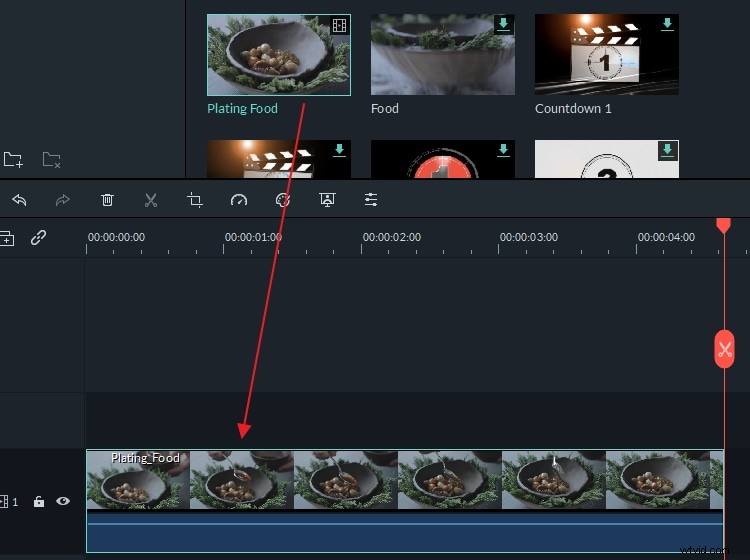
2。ビデオの解像度またはフォーマットを変更してビデオのサイズを変更する
ビデオのサイズを変更する最も効果的で簡単な方法は、ビデオの解像度を変更することです。これは、ビデオエディタで簡単に実現できます。ファイルをプログラムにインポートした後、ツールバーの右側にある[エクスポート]ボタンを直接押して、[フォーマット]タブに移動します。 [フォーマット]リストをクリックして、適切なフォーマットを選択できます。または、解像度、フレームレート、ビットレート、エンコーダー、サンプルレートなどの設定を変更します。たとえば、解像度を320x240の解像度に変更し、ビデオのフレームレートを15 fpsに下げると、約3分のFLVビデオがエクスポートされます。 18MBのFLVファイルに。十分ではない?ソースビデオが長い場合は、ビットレートやフレームレートを下げて、出力ファイルを小さくします。
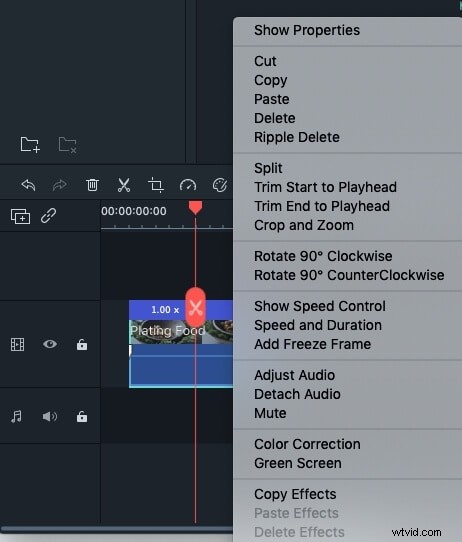
3。トリミングによる動画のサイズ変更
ビデオファイルのサイズを変更する別の方法は、それをトリミングすることです。これを行うには、ターゲットビデオファイルを強調表示して、[切り抜き]ボタンをクリックします。次に、編集ウィンドウがポップアップ表示され、ビデオを切り抜くことができます。マーキーを手動で選択する、16:9または4:3アスペクトのラジオでマーキーを維持する、の3つのオプションがあります。動画を切り抜くための望ましい方法を選択してください。
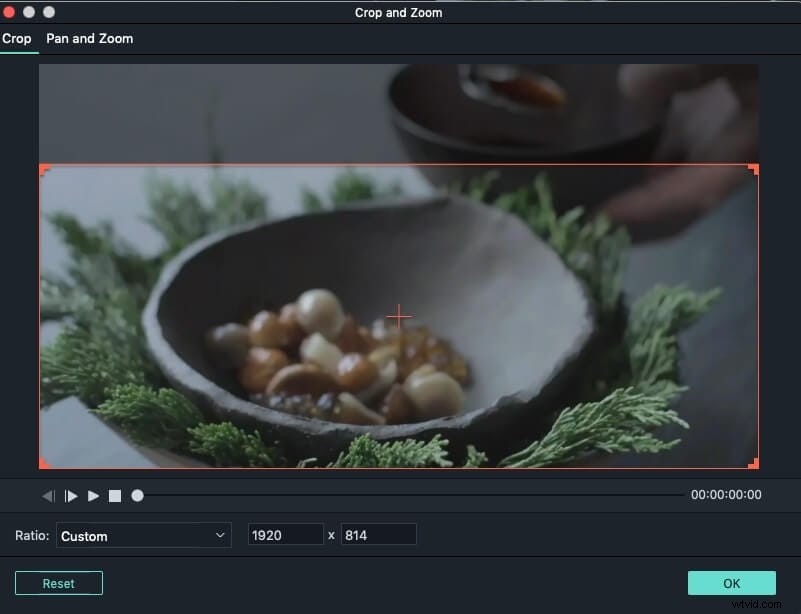
4。動画をエクスポートする
どちらの方法を選択しても、[エクスポート]、[作成]の順にクリックしてファイルを保存します。ビデオエディタは残りを自動的に終了します。
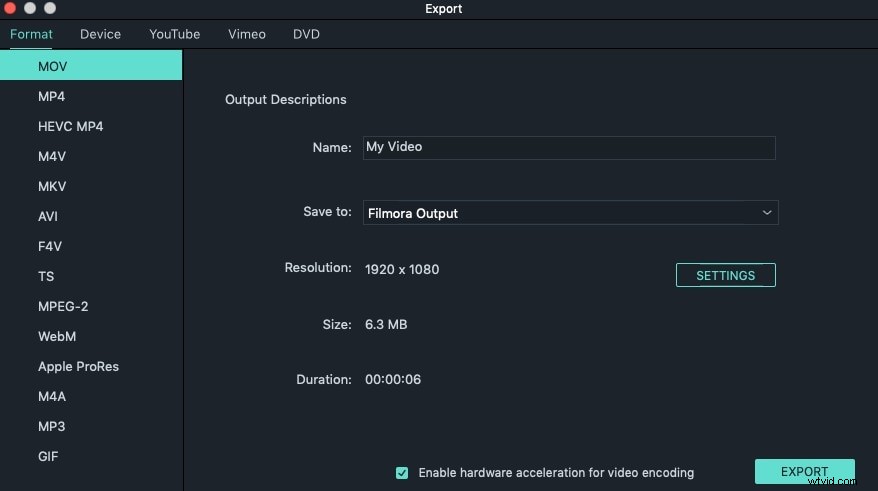
Filmora for Macについてもっと知る:
QuickTimePlayerを使用してOSXMavericksでビデオのサイズを変更する別の方法
MacユーザーはOSXMavericksが何であるかを知っていますが、手がかりがない人にとっては、Macコンピューター用のAppleInc.のデスクトップおよびサーバーオペレーティングシステムであるmacOSの10番目のメジャーリリースです。また、QuickTimeはApple Inc.によって開発されたマルチメディアフレームワークであるため、OSXMavericksでうまく機能します。 QuickTime Playerを使用すると、トリム、マージ、サイズ変更など、ビデオクリップをすばやく簡単に変更できます。このチュートリアルでは、QuickTimeを使用してOSXMavericksでビデオのサイズを変更する手順を確認して実行できます。プレーヤー–サイズ変更ツールは、フッテージのサイズを、投稿やその他のニーズに合わせてより良い画像を提供するサイズに変更する必要がある場合に重要です。それで、詳細なチュートリアルで今それについて学んでください!
Quicktimeには、[表示]メニューがあり、ハーフサイズ、実際のサイズ、ダブルサイズ、画面に合わせる、または全画面モードから選択できます。ただし、同じことを行う方法は他にもあります。1つは、Optionキーを押しながら、ウィンドウの右下にあるウィンドウサイズ変更の三角形をドラッグすることです。QuickTimeは、最もスムーズに表示できる解像度にのみムービーのサイズを変更します。;もう1つは、サイズ変更時にShiftキーを押したままにすることです。これにより、QuickTimeはムービーのサイズに関するすべての制約を取り除きます。これが、QuickTimePlayerでビデオのサイズを変更する方法です。